在日常生活中,我们经常会遇到需要将电话呼叫转移到其他手机的情况,而vivo手机提供了便捷的呼叫转移设置功能,让我们轻松实现电话的顺畅转接,通过简单的步骤操作,您可以在vivo手机上设置呼叫转移功能,从而保证您不会错过任何重要电话。接下来让我们一起来了解vivo手机呼叫转移设置的具体步骤,让通讯更加便利和高效。
vivo手机呼叫转移设置步骤
具体步骤:
1.打开手机,点击手机里的设置。
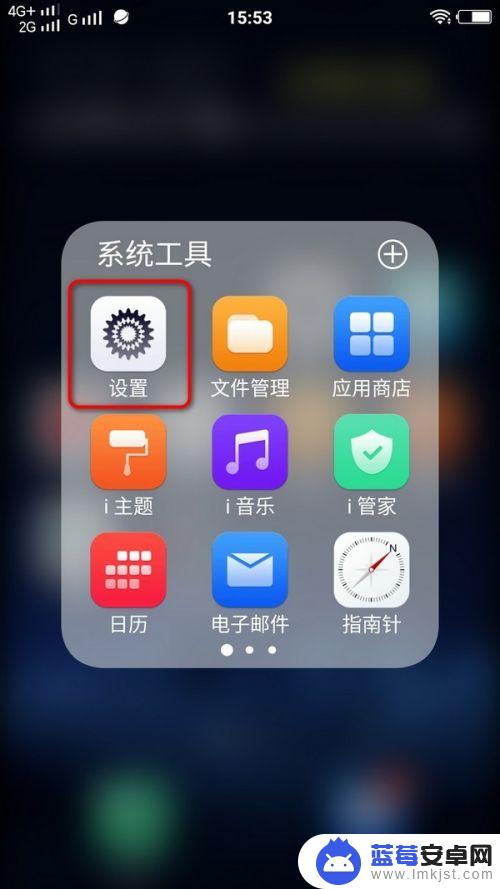
2.进入设置界面,点击电话。
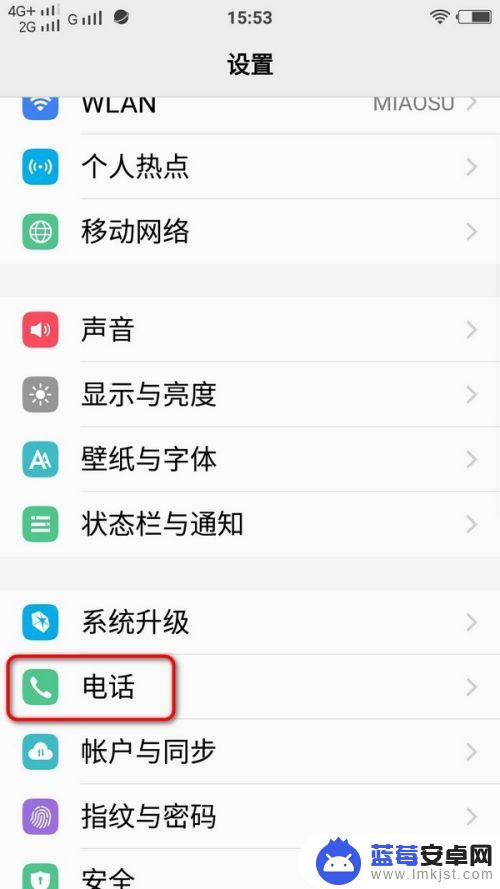
3.进入电话界面,把页面往下拉,点击通话设置。
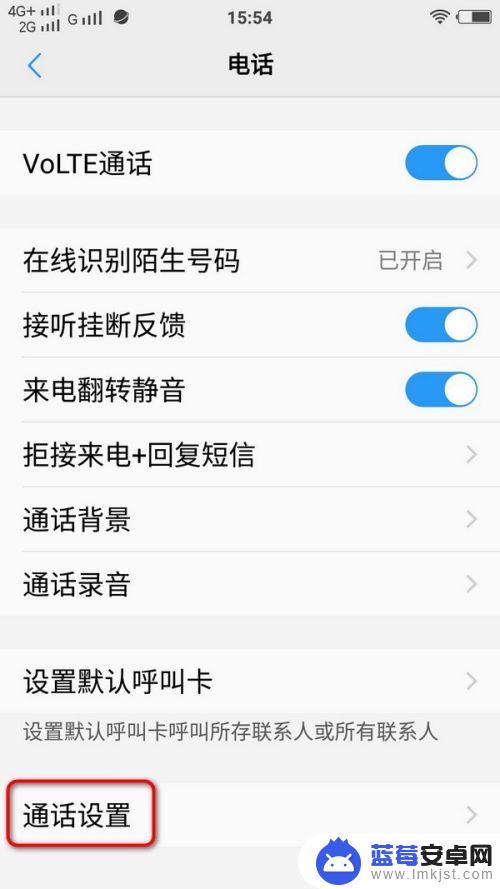
4.页面跳转到通话设置界面,点击呼叫转移。
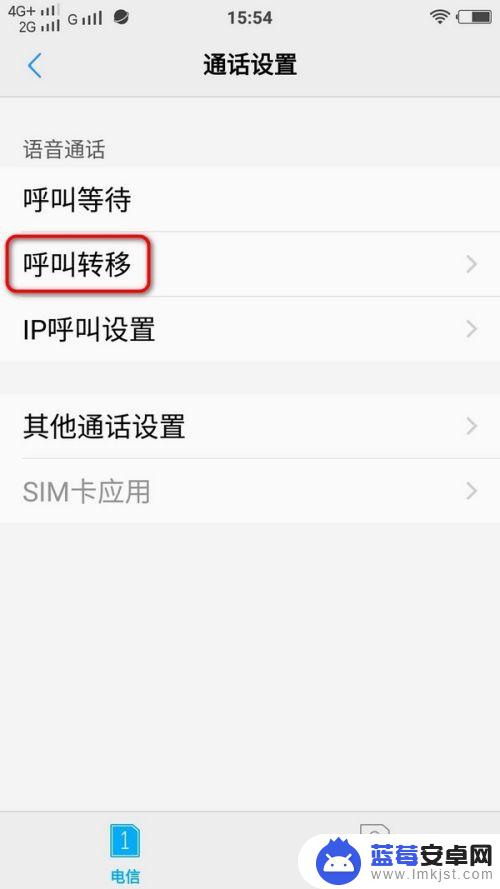
5.进入呼叫转移界面,可以看到三个选项:始终转移、占线转移、无人接听时转移。根据自己的需求,选择转移方式,示例为无人接听时转移。
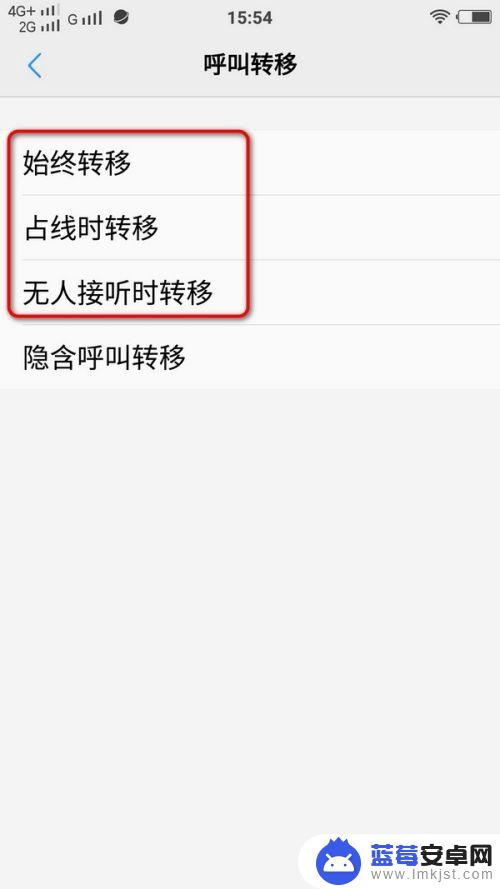
6.选择转移方式后,页面弹出转移对话框。选择启用、输入接听的电话号码,最后点击保存。
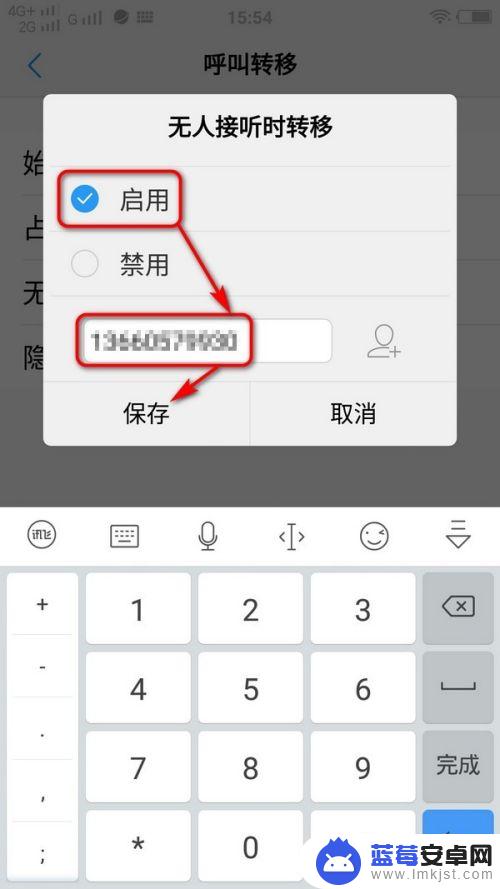
7.保存成功后,手机会接到一个告知语音电话:您申请的服务已被确认。到这里vivo手机设置呼叫转移就完成了。
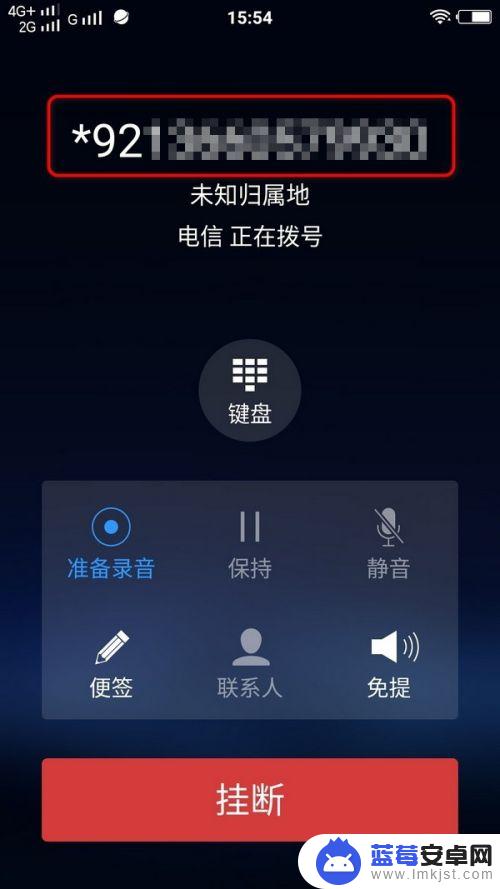
以上就是vivo怎么呼叫转移到其他手机上的全部内容,有遇到这种情况的用户可以按照以上方法解决,希望能够帮助到大家。












